Animationer och övergångar

Vi har i tidigare kursmoment tittat på hur vi kan designa webbapplikationer så de ser ut som native appar. Vi ska i denna övning titta på hur vi med hjälp av animationer och övergångar även får känslan av att det är en native app.
Vi ska i följande övning få till samma känsla som nedan när vi går från en list-vy till en detalj-vy.
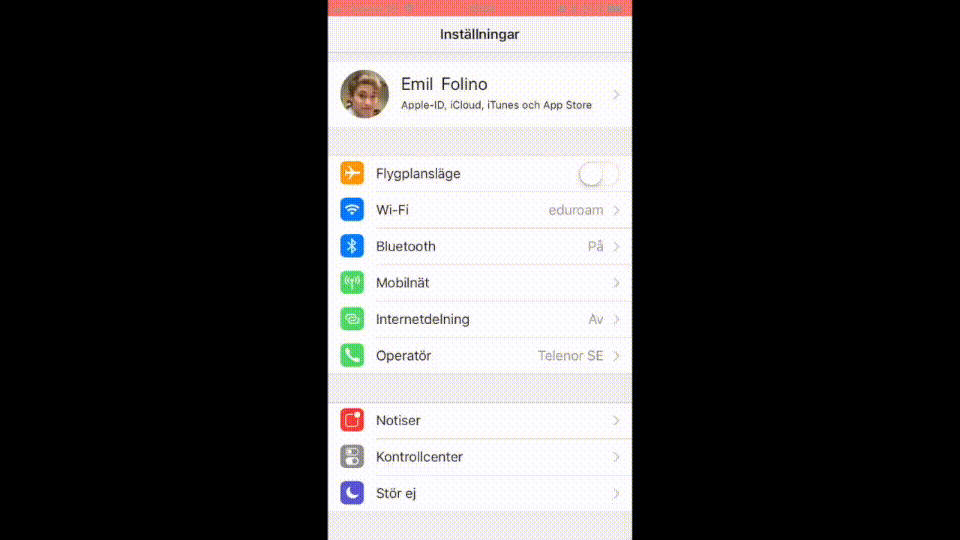
Vi ser att detalj-vyn kommer in från höger och försvinner ut till höger. Vi använder CSS3 för animationer och tittar på hur vi löser det i en liten app.
Exempelkoden finns i kursrepot example/animation.
#Grunden
Jag har gjort i ordning en liten applikation med två stycken vyer. En list vy och en detalj vy. Routern som används är den som skapades i övningen “En router i JavaScript”.
// list-component.js
export default class ListComponent extends HTMLElement {
connectedCallback() {
let link = document.createElement("a");
link.textContent = "Se detaljer";
link.addEventListener("click", (event) => {
event.preventDefault();
location.hash = "detail";
});
this.appendChild(link);
}
}
// detail-component.js
export default class DetailComponent extends HTMLElement {
connectedCallback() {
let link = document.createElement("a");
link.textContent = "Se lista";
link.addEventListener("click", (event) => {
event.preventDefault();
location.hash = "";
});
this.appendChild(link);
}
}
// router.js
export default class Router extends HTMLElement {
constructor() {
super();
this.currentRoute = "";
this.allRoutes = {
"": {
view: "<list-component></list-component>",
name: "Lista",
},
"detail": {
view: "<detail-component class='slide-in'></detail-component>",
name: "Detalj",
},
};
}
get routes() {
return this.allRoutes;
}
// connect component
connectedCallback() {
window.addEventListener('hashchange', () => {
this.resolveRoute();
});
this.resolveRoute();
}
resolveRoute() {
this.currentRoute = location.hash.replace("#", "");
this.render();
}
render() {
this.innerHTML = "<not-found></not-found>";
if (this.routes[this.currentRoute]) {
this.innerHTML = this.routes[this.currentRoute].view;
}
}
}
#CSS
Vi använder @keyframes för att göra animation av de olika vyerna. Vi använder transform: translateX() för att flytta vy och definierar två stycken @keyframes: moveFromRight och moveToRight.
@keyframes moveFromRight {
from { transform: translateX(100%); }
}
@keyframes moveToRight {
to { transform: translateX(100%); }
}
I moveFromRight flyttar vi den från 100% dvs. från höger om skärmen och i moveToRight flyttar vi den till precis höger om skärmen.
Vi definierar först klassen .slide-in som använder sig av moveFromRight på nedanstående sätt. Detalj-komponenten har alltid klassen .slide-in, vilket skarpsynta såg ovan i router.js-filen.
.slide-in {
animation: moveFromRight 0.4s ease both;
}
Nu glider detalj-vyn in från höger när vi går från listan till detalj-vyn. För att få detalj-vyn att glida ut till höger när vi klickar på Lista-länken använder vi oss addEventListener och setTimeout innan vi ändrar location.hash.
// detail-component.js
export default class DetailComponent extends HTMLElement {
connectedCallback() {
let link = document.createElement("a");
link.textContent = "Se lista";
link.addEventListener("click", (event) => {
event.preventDefault();
this.classList.add("slide-out");
setTimeout(() => {
this.classList.remove("slide-out");
location.hash = "";
}, 250);
});
this.appendChild(link);
}
}
Klassen .slide-out som använder sig av moveToRight keyframen.
.slide-out {
animation: moveToRight 0.4s ease both;
}
För att se animeringen kan ni öppna upp example/animation med hjälp av er lokala webbserver.
#Avslutningsvis
Vi har i denna övning tittat på hur man med hjälp av animationer får känslan av att använda en mobil enhet och att det inte bara ser ut som en mobil enhet.
#Revision history
- 2023-04-03: (B, efo) Uppdaterad inför webapp-v5.
- 2018-03-02: (A, efo) Första utgåvan inför kursen webapp v3.


